vscode配置c/c++环境(傻瓜式配置)
操作系统:win10 64位
1. 点击下载vscode
傻瓜式安装一路下一步,安装路径及快捷方式随意就好
2. 安装cpptools
,下图所示

3. 点击下载MinGW
推荐下载免安装版,即压缩包,解压即用。记住解压的位置,我这里解压到
D:\mingw64

4.配置环境变量
- 双击此电脑,或者打开资源管理器,然后右键此电脑点属性
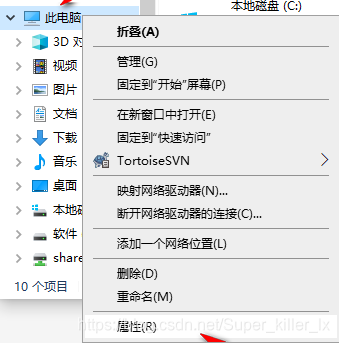
- 按照下图配置,配置完记得一路点确定,path变量值填上面MinGW的解压路径的bin目录
D:\mingw64\bin
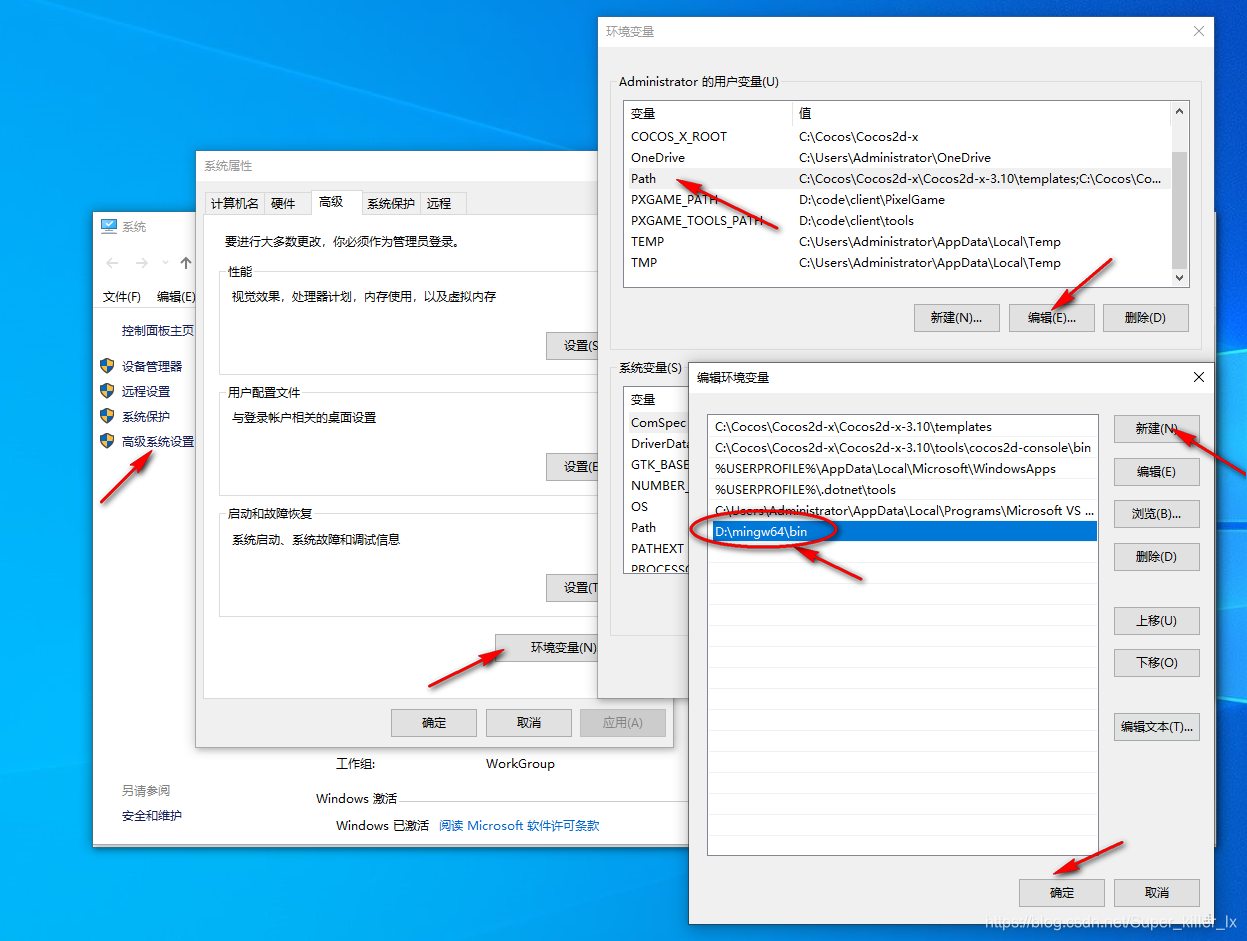
5.验证环境变量是否配置成功
按下快捷键WIN+R,输入cmd,回车输入g++,出现如下信息即成功
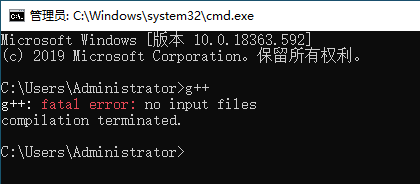
6.配置C++环境
1.新建一个文件夹,我这里是vscode
2.新建一个.cpp文件,我这里是test.cpp
3.写一个简单的cpp
#include <stdio.h>
#include <windows.h>
int main()
{
printf("Hello World\n");
system("pause");
return 0;
}
4.进入调试界面,选择 C++(GDB/LLDB),再选择 g++.exe,之后会自动生成 launch.json 配置文件
5.配置launch.json
{
"version": "0.2.0",
"configurations": [
{
"name": "g++.exe build and debug active file",
"type": "cppdbg",
"request": "launch",
"program": "${fileDirname}\\${fileBasenameNoExtension}.exe",
"args": [],
"stopAtEntry": false,
"cwd": "${workspaceFolder}",
"environment": [],
"externalConsole": true, //修改此项,让其弹出终端
"MIMode": "gdb",
"miDebuggerPath": "D:\\mingw64\\bin\\gdb.exe",
"setupCommands": [
{
"description": "Enable pretty-printing for gdb",
"text": "-enable-pretty-printing",
"ignoreFailures": true
}
],
"preLaunchTask": "task g++" //修改此项
}
]
}
6.返回.cpp文件,按F5进行调试,会弹出找不到任务"task g++",选择 “配置任务”,会自动生成 tasks.json 文件
7.配置tasks.json
{
"version": "2.0.0",
"tasks": [
{
"type": "shell",
"label": "task g++", //修改此项
"command": "D:\\mingw64\\bin\\g++.exe",
"args": [
"-g",
"${file}",
"-o",
"${fileDirname}\\${fileBasenameNoExtension}.exe"
],
"options": {
"cwd": "D:\\mingw64\\bin"
},
"problemMatcher": [
"$gcc"
],
"group": "build"
}
]
}
8.按F5进行调试发现已经成功
注意:
- launch.json 文件中 “preLaunchTask” 的值 必须与 tasks.json 文件中 "label"的值一致。值的设置看个人喜好,保持默认也是OK的。
- launch.json的miDebuggerPath值为MinGW的bin目录下的g++.exe
- tasks.json 的command,cwd值同理





 本文详细介绍了在Windows 10上如何配置Visual Studio Code(VSCode)进行C/C++开发,包括下载和安装VSCode、安装cpptools扩展、安装MinGW、配置环境变量、验证环境配置、创建C++项目并调试的步骤。
本文详细介绍了在Windows 10上如何配置Visual Studio Code(VSCode)进行C/C++开发,包括下载和安装VSCode、安装cpptools扩展、安装MinGW、配置环境变量、验证环境配置、创建C++项目并调试的步骤。
















 7万+
7万+

 被折叠的 条评论
为什么被折叠?
被折叠的 条评论
为什么被折叠?








